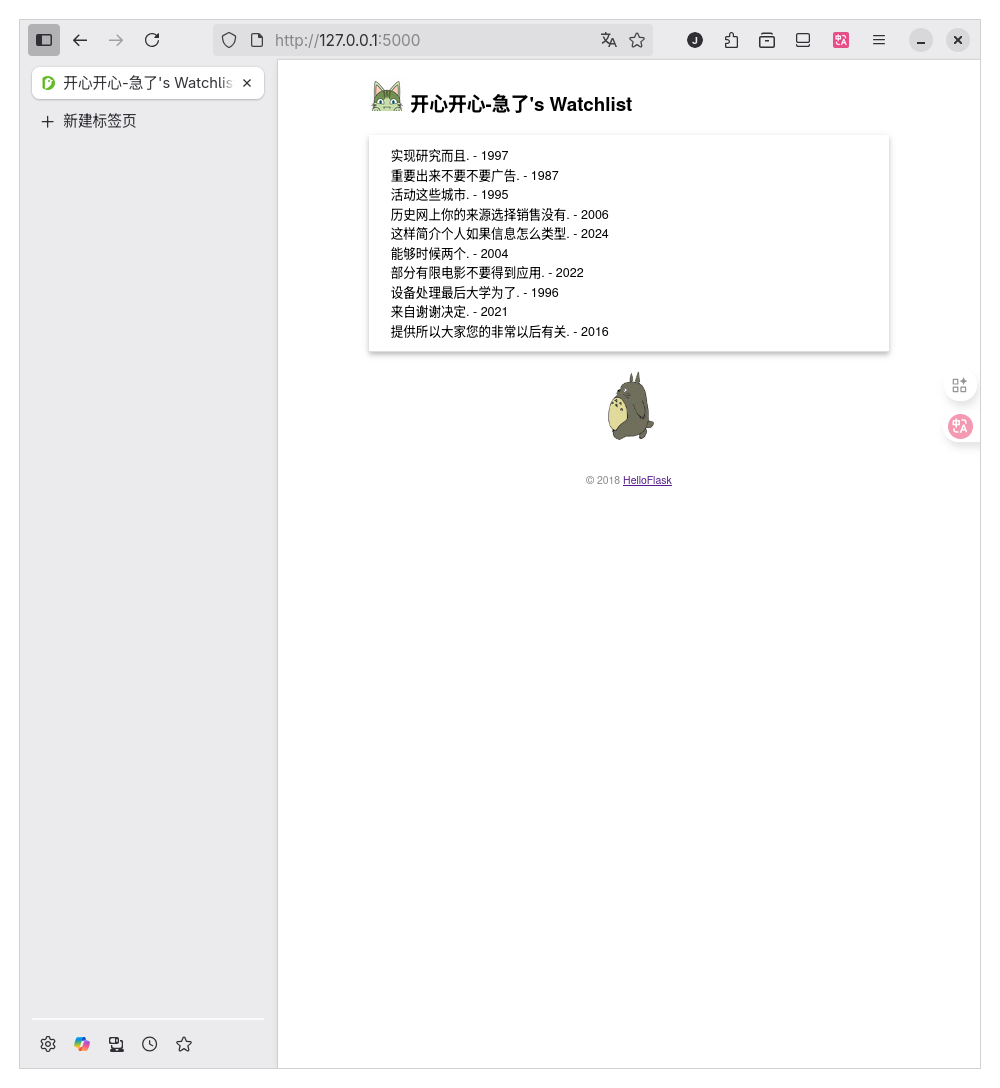Flask入门教程——李辉 第四章 静态文件 关键知识梳理
第四章 静态文件 关键知识梳理
文章目录
- 第四章 静态文件 关键知识梳理
- 一个概念
- 两类图片
- 1.网站头像
- 2.网页图片
- 层叠样式表(css)
- 案例实现
- 创建静态文件夹
- 添加网站头像
- 添加网页图片
- 添加样式文件(css)
- `html`直接拿
- 效果演示
一个概念
静态文件(static files) 和我们的模板概念相反,指的是内容不需要动态生成的文件。比如图片、CSS文件和JavaScripts脚本等。
两类图片
1.网站头像
Favicon 是显示在标签页和书签栏的网站头像。一般是像素为16X16、32X32、48x48或64X64的ico、png或gif格式的图片。
html 添加方法:head标签里 link标签
位置: ./static文件夹下
decos.ico
2.网页图片
为了让网页不太单调,一般都会在网页里添加一些图片。
位置:./static/images文件夹下
html添加方法:body标签里 任意位置
层叠样式表(css)
CSS(Cascading Style Sheets,层叠样式表),是一种用来为结构化文档(如 HTML 文档或 XML 应用)添加样式(字体、间距和颜色等)的计算机语言。
位置: ./static
使用: 一般需要在html文件里引入css文件,并在需要修改样式的标签里添加class属性值,最后css通过cssclass选择器
案例实现
创建静态文件夹
mkdir static
添加网站头像
decos.ico
html文件添加如下:
<head>...<link rel="icon" href="{{ url_for('static',filename='dicos.ico')}}">
</head>
添加网页图片
先创建图片文件夹
mkdir static/images
avatar.png

totoro.gif

html文件添加如下:
<body><h2><img src="{{ url_for('static',filename='images/avatar.png')}}" alt="Avatar">{{ name }}'s Watchlist</h2>...<img src="{{ url_for('static',filename='images/totoro.gif')}}" alt="totoro">
</body>
添加样式文件(css)
html引入css文件
<head>...<link rel="stylesheet" href="{{url_for( 'static', filename='style.css') }}" type="text/css">
</head>
html标签添加class属性
<h2><img src="{{ url_for('static',filename='images/avatar.png')}}" alt="Avatar" class="avatar">{{ name }}'s Watchlist</h2><ul class="movie-list">...</ul><img src="{{ url_for('static',filename='images/totoro.gif')}}" alt="totoro" class="totoro">
css样式文件
/* 页面整体 */
body {margin: auto;max-width: 580px;font-size: 14px;font-family: Helvetica, Arial, sans-serif;
}/* 页脚 */
footer {color: #888;margin-top: 15px;text-align: center;padding: 10px;
}/* 头像 */
.avatar {width: 40px;
}/* 电影列表 */
.movie-list {list-style-type: none;padding: 0;margin-bottom: 10px;box-shadow: 0 2px 5px 0 rgba(0, 0, 0,0.16),0 2px 10px 0 rgba(0, 0, 0, 0.12);
}.movie-list {padding: 12px 24px;border-bottom: 1px solid #ddd;
}.movie-list li:last-child {border-bottom: none;
}.movie-list li:hover {background-color: #f3f9fa;
}/* 龙猫图片 */
.totoro {display: block;margin: 0 auto;height: 100px;
}
html直接拿
<!DOCTYPE html>
<html lang="en">
<head><meta charset="UTF-8"><meta name="viewport" content="width=device-width, initial-scale=1.0"><title>{{ name }}'s Watchlist</title><link rel="icon" href="{{ url_for('static',filename='dicos.ico')}}"><link rel="stylesheet" href="{{url_for( 'static', filename='style.css') }}" type="text/css">
</head>
<body><h2><img src="{{ url_for('static',filename='images/avatar.png')}}" alt="Avatar" class="avatar">{{ name }}'s Watchlist</h2>{# 使用 length 过滤器获取 movies 变量的长度 #}<ul class="movie-list">{% for movie in movies %} {# 迭代movies 变量 #}<li>{{ movie.title }} - {{ movie.year }}{# 等同于 movie['title'] #}{% endfor %} {# 不要忘记endfor 来结束for语句 #}</li></ul><img src="{{ url_for('static',filename='images/totoro.gif')}}" alt="totoro" class="totoro"><footer><small>© 2018 <a href="http://helloflask.com/tutorial">HelloFlask</a></small></footer>
</body>
</html>
效果演示